¿Los carteles de contacto de iOS 17 no funcionan en iPhone? ¡9 formas de solucionarlo!
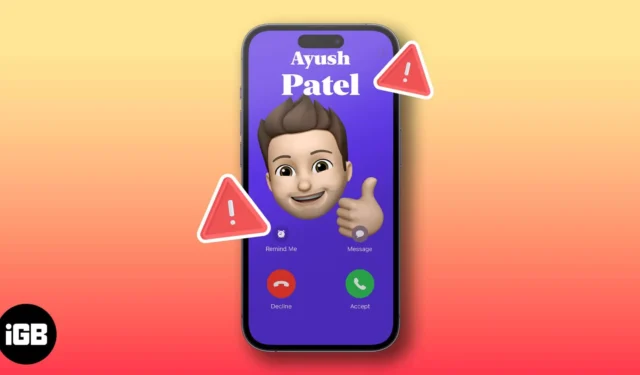
Los carteles de contactos en iOS 17 ofrecen una forma divertida de crear tarjetas de contacto digitales para usted y sus contactos utilizando imágenes, filtros, monogramas y Memojis. Aunque esta nueva función en iOS 17 parece excelente, no es perfecta y muchos usuarios han informado que Contact Posters no funciona en sus iPhones.
Si estás experimentando algo similar en tu iPhone, ¡no te preocupes! He elaborado una lista de formas rápidas y sencillas de solucionar el problema de que el cartel de contacto de iOS 17 no funciona.
- Comprueba si tu iPhone admite esta función
- Forzar el cierre y reiniciar la aplicación del teléfono
- Forzar reinicio de tu iPhone
- Asegúrate de que Compartir nombre y fotos esté habilitado
- Compruebe si Mostrar mi identificador de llamadas está habilitado
- Actualice aplicaciones que admitan carteles de contactos
- Eliminar y crear un nuevo póster de contacto
- Instale la última actualización de iOS
- Restablecer todo el contenido y la configuración
1. Comprueba si tu iPhone admite esta función.
Una de las primeras cosas que debes comprobar si los carteles de contacto no funcionan es si tu iPhone los admite. Los carteles de contacto solo están disponibles en modelos de iPhone que pueden ejecutar iOS 17, que incluye los siguientes dispositivos:
- serie iPhone 15
- serie iPhone 14
- serie iPhone 13
- serie iPhone 12
- serie iPhone 11
- iPhone XS, iPhone XS Max, iPhone XR
- iPhone SE (segunda generación o posterior)
2. Fuerce el cierre y reinicie la aplicación del teléfono.
- Abre el App Switcher en tu iPhone.
- Luego, desliza hacia arriba la aplicación Teléfono para cerrarla.
- Ahora, reinicie la aplicación Teléfono para ver si los carteles de contacto funcionan.
3. Fuerza el reinicio de tu iPhone
Si las correcciones preliminares no ayudaron a resolver el problema, debes forzar el reinicio de tu iPhone. Esto le ayudará a eliminar fallos que pueden impedir que Contact Posters funcione correctamente. Sin embargo, si no sabe cómo hacer esto, debe consultar nuestra guía detallada sobre cómo reiniciar un iPhone .
4.Asegúrese de que Compartir nombre y fotos esté habilitado
Otra posible razón por la que los carteles de contacto pueden no aparecer en su iPhone podría ser que el usuario haya desactivado accidentalmente el uso compartido de nombres y fotos para su cartel de contacto. Verá, esta opción permite a los usuarios elegir si quieren compartir o no su póster de contacto con todos.
Si no puede ver los carteles de contactos de sus contactos, deberá informarles que habiliten el uso compartido de nombres y fotos en sus iPhones. Mientras tanto, si puedes ver su Póster de contacto pero ellos no pueden ver el tuyo, es posible que desees verificar si has activado Compartir nombre y foto para tu Póster de contacto.
- Inicie la aplicación Teléfono en su iPhone.
- Vaya a la pestaña Contactos → Toque su tarjeta de contacto .
- Ahora, toca Foto de contacto y póster .
- Compruebe si está activado
Compartir nombre y foto . - Luego, en Compartir automáticamente, seleccione Solo contactos .
5. Compruebe si Mostrar mi identificador de llamadas está habilitado
El identificador de llamadas es el nombre o número que aparece en el iPhone de un destinatario cada vez que lo llama. Sin embargo, algunos operadores ofrecen una forma de ocultar su identificador de llamadas para que el destinatario no pueda ver su número ni identificarlo.
Si ha desactivado el identificador de llamadas en su iPhone, es posible que Contact Posters no funcione para usted. Así es como puedes asegurarte de que este no sea el caso de tu iPhone:
- Abre la aplicación Configuración en tu iPhone.
- Ahora, toque Teléfono → Mostrar mi identificador de llamadas .
- Compruebe si Mostrar mi identificador de llamadas está activado.
6. Actualice las aplicaciones que admitan carteles de contactos
Además de la aplicación de teléfono predeterminada de su iPhone, muchas aplicaciones de terceros como WhatsApp y Skype también admiten Contact Posters. Si Contact Posters no funciona con aplicaciones de terceros en su iPhone, debe actualizar las aplicaciones que está utilizando para asegurarse de que hayan sido optimizadas para ejecutarse en iOS 17.
- Abra la App Store → Toque su foto de perfil en la parte superior derecha.
- Desplácese hacia abajo y vea si hay disponible una actualización para la aplicación en cuestión.
- Si hay una actualización disponible, toque Actualizar .
7. Elimina y crea un nuevo póster de contacto.
¿Los carteles de contacto funcionan como se esperaba en su iPhone, pero sus contactos se quejan de que no pueden verlo? En este caso, puede intentar eliminar su Póster de contacto existente y crear uno nuevo para ver si funciona.
- Inicie la aplicación Teléfono en su iPhone.
- Vaya a la pestaña Contactos → Toque su tarjeta de contacto .
- Ahora, toque Foto y póster de contacto → Editar .
- Desliza hacia arriba el Póster de contacto → Toca Eliminar .
- Una vez que elimine el póster de contacto, toque Crear nuevo → Póster .
- Elija su opción preferida para diseñar un póster de contacto → Toque Listo .
- Toque Continuar para confirmar los cambios y activar el Póster de contacto.
Puede consultar nuestra guía para obtener más información sobre cómo configurar y personalizar los carteles de contactos de iOS 17 .
8. Instale la última actualización de iOS
Los errores en iOS también pueden impedir que Contact Posters funcione para usted. Si cree que ese es el caso de su iPhone, siga estos pasos para verificar si Apple ha publicado una actualización de software con correcciones de errores relevantes para resolver el problema.
- Vaya a Configuración → General → Actualización de software .
- Toque Actualizar ahora si hay una actualización disponible.
9. Restablecer todo el contenido y la configuración
Si las soluciones anteriores no funcionaron para usted, lo mejor que puede hacer es realizar un restablecimiento de fábrica en su iPhone. Esto eliminará los datos y las preferencias del usuario para restaurar su iPhone a la configuración de fábrica y solucionar cualquier problema en el camino.
- Vaya a Configuración → General → Transferir o restablecer iPhone .
- Elija Borrar todo el contenido y la configuración .
- Toque Continuar → escriba la contraseña del iPhone . Luego podrás seguir las instrucciones en pantalla una vez que se complete la copia de seguridad automática de iCloud.
Póngase en contacto con el soporte técnico de Apple
Si ha probado todas las soluciones mencionadas anteriormente pero aún no puede hacer que Contact Posters funcione en su iPhone, se recomienda que se comunique con el Soporte técnico de Apple . Pueden ayudarle por teléfono o ayudarle a programar una cita en el Genius Bar en una Apple Store cercana para diagnosticar problemas y resolverlos.
¡Carteles de contacto en iOS 17 arreglados!
Los carteles de contactos en iOS 17 brindan una manera conveniente para que los usuarios personalicen su experiencia de llamadas y mantengan sus contactos organizados. Sin embargo, si no puede utilizar Contact Posters en su iPhone, las soluciones mencionadas en esta guía de solución de problemas deberían ayudarle a resolver el problema fácilmente.



Deja una respuesta